Microsoft Defender VPN dejará de implementarse para los suscriptores de Microsoft 365
En 2023, Microsoft lanzó una nueva función para los usuarios de Microsoft Defender llamada Protección de privacidad.
Microsoft Defender es una aplicación de seguridad fácil de usar que protege sus dispositivos y datos personales contra spyware, virus u otras amenazas en línea. Sin embargo, a veces puede interferir con ciertos procesos, como la instalación de software de terceros, marcándolos falsamente como malware . En tales situaciones, es posible que desees deshabilitar Microsoft Defender para una aplicación o archivo específico.
Método 1: Agregar exclusiones a Windows Defender
Abra Seguridad de Windows, presione Win + S y busque Seguridad de Windows .
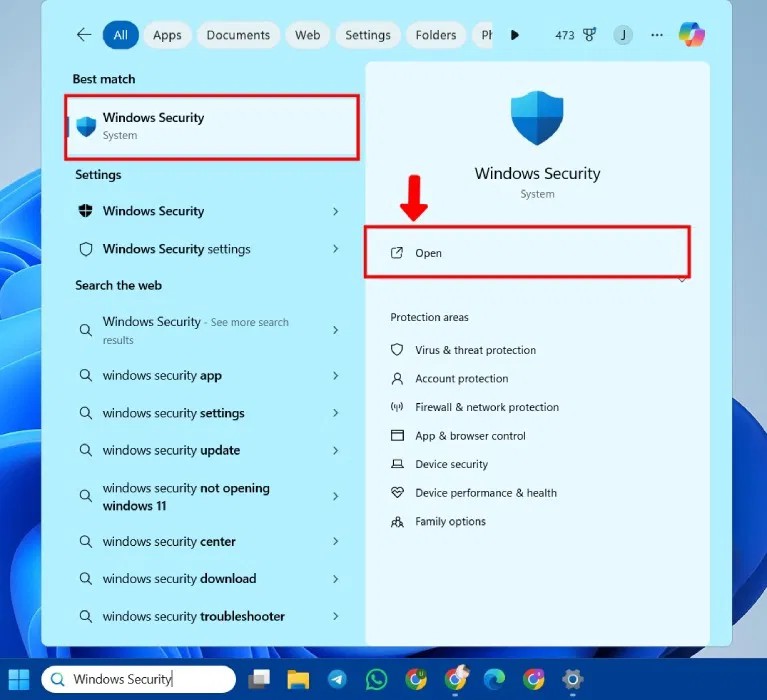
Abra Protección contra virus y amenazas desde el panel izquierdo o el menú principal Seguridad de un vistazo .
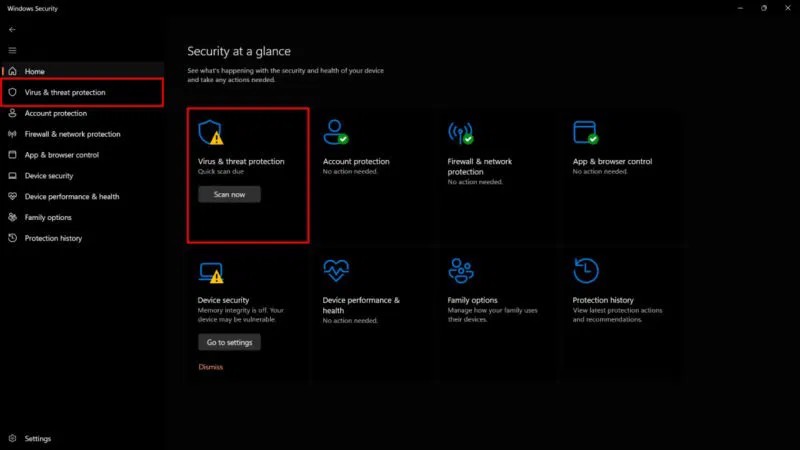
Seleccione Administrar configuración .
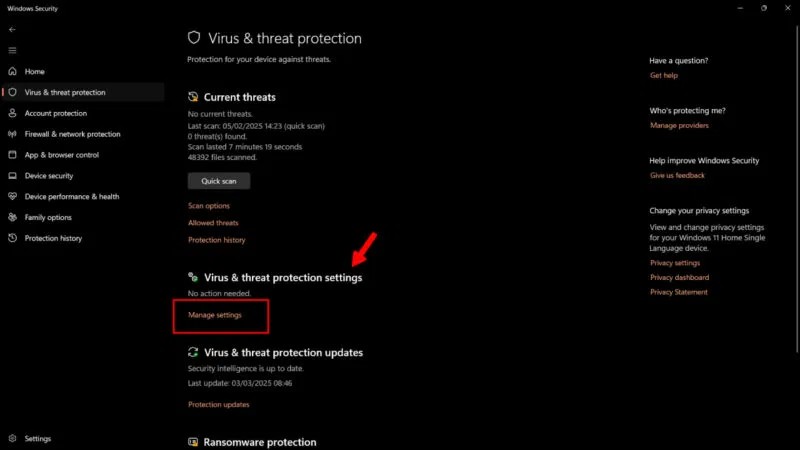
Desplácese hacia abajo hasta la sección Exclusiones y haga clic en Agregar o eliminar exclusiones .
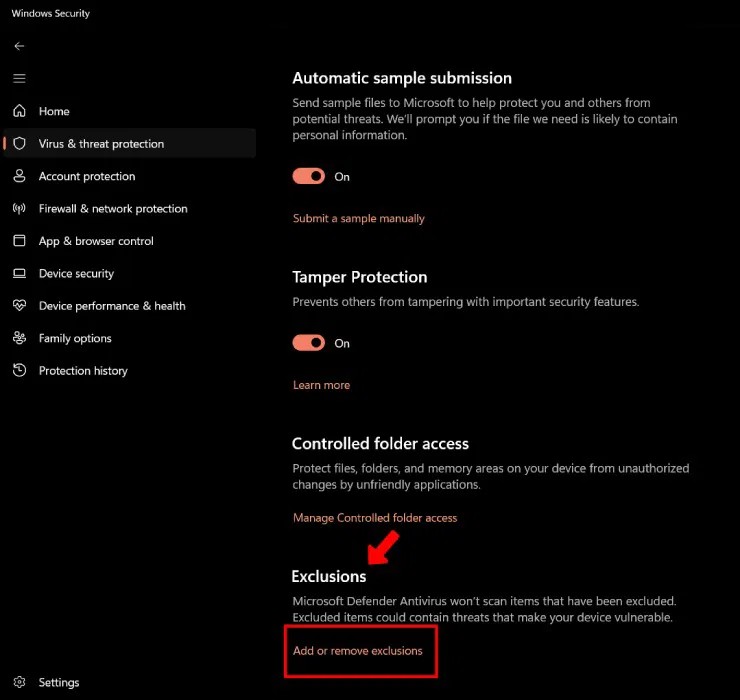
El Controlador de cuentas de usuario de Windows le pedirá permiso para realizar cambios en el dispositivo. Haga clic en Sí para continuar.
Haga clic en Agregar una exclusión para agregar elementos que desee excluir del análisis de virus. Seleccione archivos, carpetas o incluso procesos (dependiendo de sus necesidades). En caso de instalar software de terceros, seleccione la carpeta completa que contiene la aplicación.
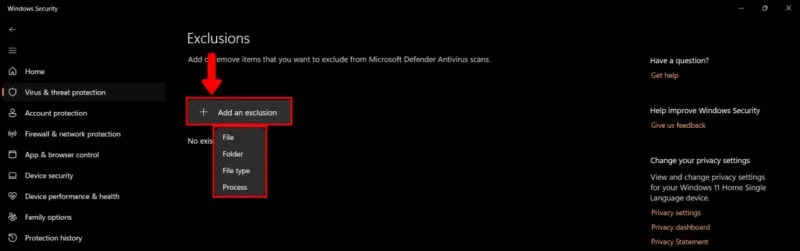
Al agregar elementos a este menú, Microsoft Windows Defender los excluirá de futuros análisis. Asegúrese de agregar únicamente archivos de fuentes confiables.
Método 2: Proporcionar acceso controlado a la carpeta de la aplicación
Proporcionar acceso controlado a carpetas protegerá archivos, carpetas y áreas de memoria en su dispositivo y evitará que las aplicaciones (incluidos los programas antivirus) realicen cambios en ellos. Básicamente, estás creando una lista de aplicaciones confiables.
Para proporcionar acceso controlado a carpetas, abra Administrar configuración (como se especifica arriba): Seguridad de Windows -> Protección contra virus y amenazas -> Administrar configuración . Seleccione Administrar acceso controlado a carpetas .
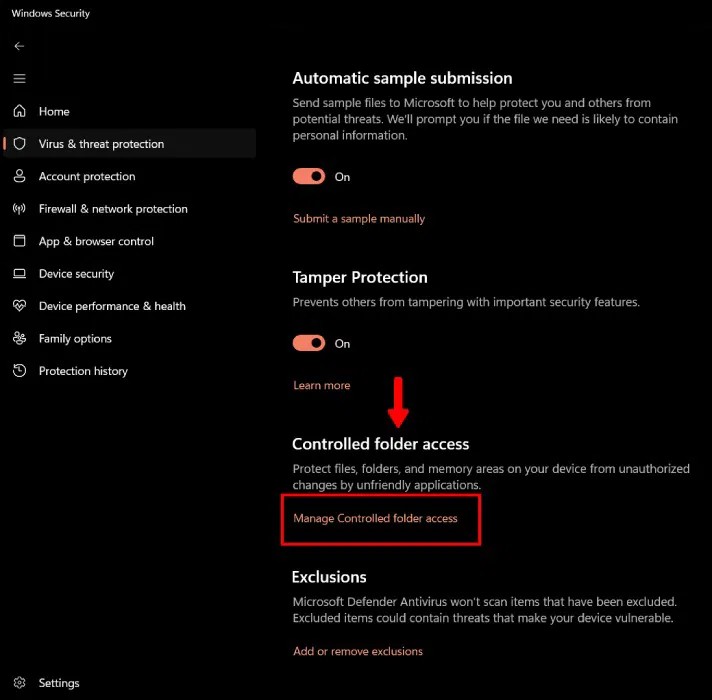
En Acceso controlado a carpetas, active el interruptor y haga clic en Permitir una aplicación a través del acceso controlado a carpetas .
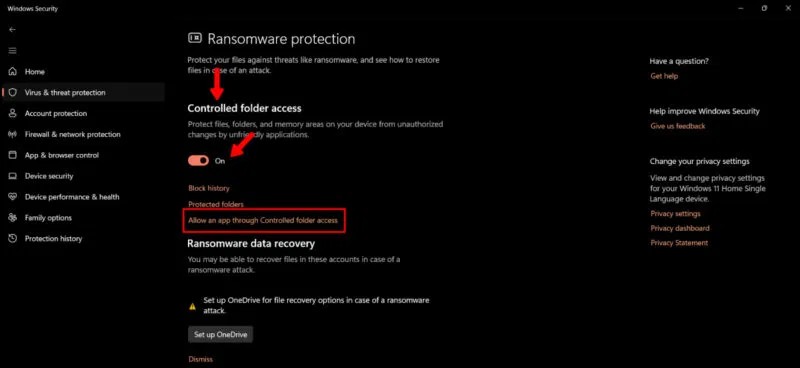
Haga clic en Agregar una aplicación permitida y seleccione una de las funciones del menú desplegable. Si la aplicación está bloqueada por Seguridad de Windows, seleccione Aplicaciones bloqueadas recientemente . Para seleccionar una nueva aplicación, haga clic en Explorar todas las aplicaciones .
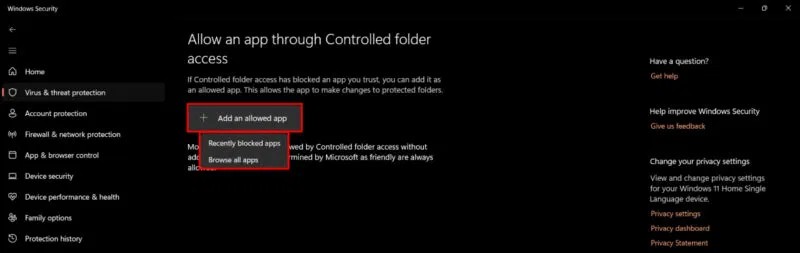
Método 3: Usar el Editor del Registro
Si usa Windows 11 Home, puede configurar los valores del Editor del Registro para excluir una aplicación del análisis de Microsoft Defender.
Abra el Editor del Registro presionando Windows + R y escribiendo regedit. O bien, escriba Editor del Registro en el menú Inicio.
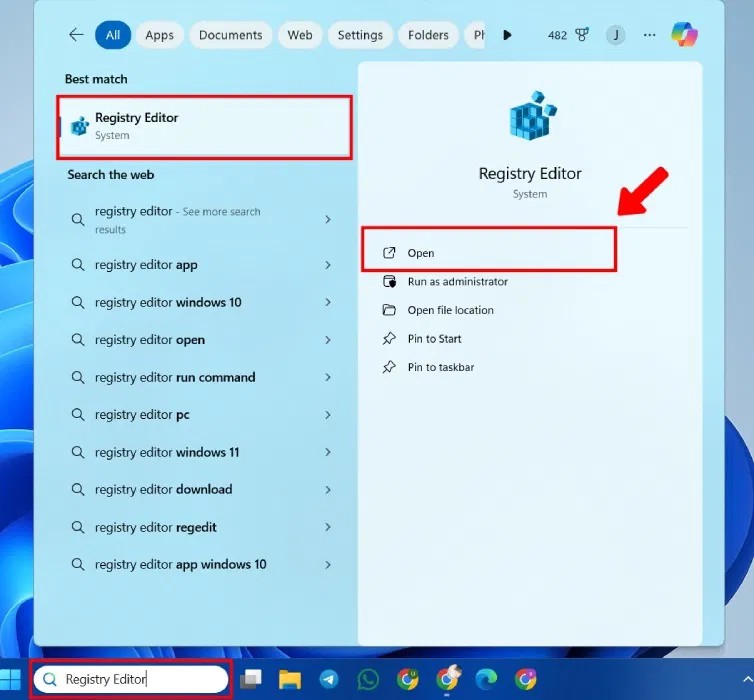
Navegue a la siguiente ubicación:
HKEY_LOCAL_MACHINE\SOFTWARE\Microsoft\Windows Defender\Exclusions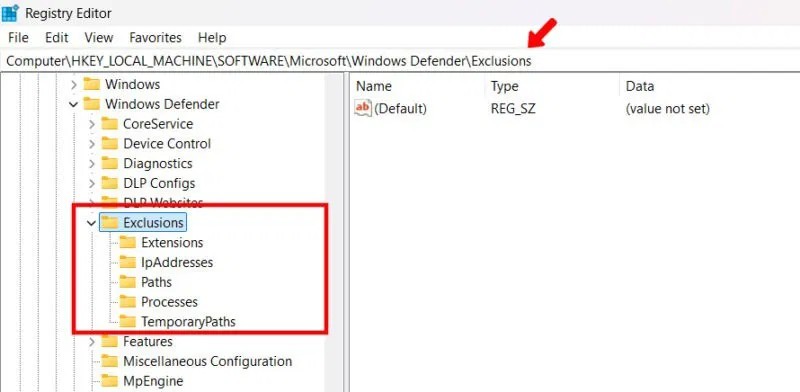
Haga clic con el botón derecho en Exclusiones , haga clic en Nuevo y seleccione Valor DWORD (32 bits) en el menú desplegable.
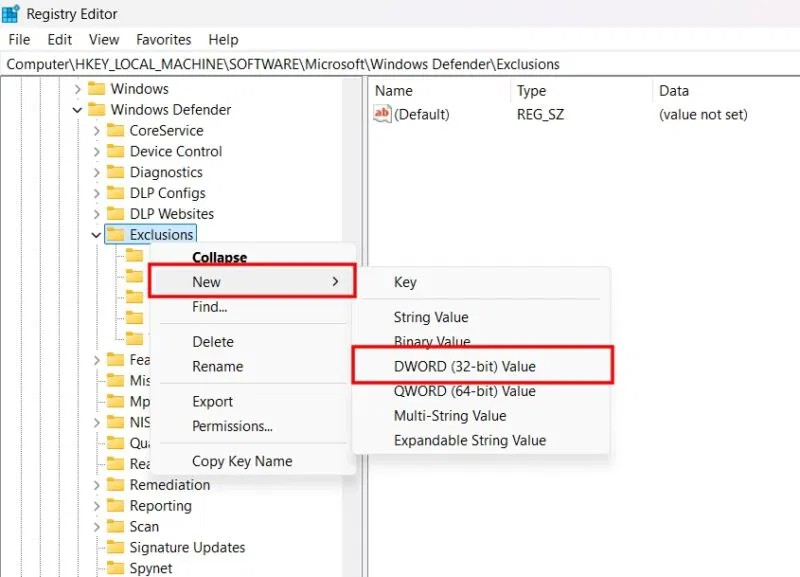
Introduzca el nombre del valor después de su aplicación. Por ejemplo: JayKakade.exe. Establezca los datos del valor en 1 y haga clic en Aceptar .
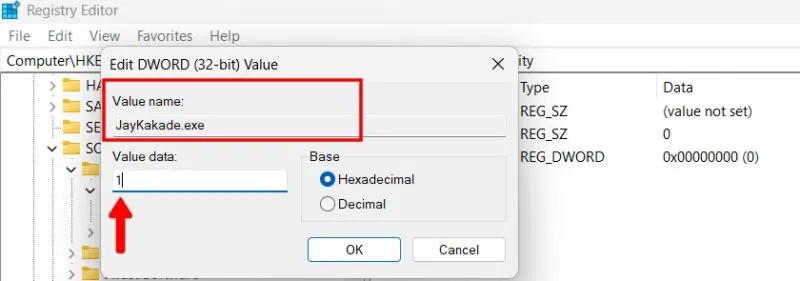
En este artículo, te guiaremos sobre cómo recuperar el acceso a tu disco duro cuando falla. ¡Sigamos!
A primera vista, los AirPods parecen iguales a cualquier otro auricular inalámbrico. Pero todo cambió cuando se descubrieron algunas características poco conocidas.
Apple ha presentado iOS 26, una importante actualización con un nuevo diseño de vidrio esmerilado, experiencias más inteligentes y mejoras en aplicaciones conocidas.
Los estudiantes necesitan un tipo específico de portátil para sus estudios. No solo debe ser lo suficientemente potente como para desempeñarse bien en su especialidad, sino también lo suficientemente compacto y ligero como para llevarlo consigo todo el día.
Agregar una impresora a Windows 10 es sencillo, aunque el proceso para dispositivos con cable será diferente al de los dispositivos inalámbricos.
Como sabes, la RAM es un componente de hardware muy importante en una computadora, ya que actúa como memoria para procesar datos y es el factor que determina la velocidad de una laptop o PC. En el siguiente artículo, WebTech360 te presentará algunas maneras de detectar errores de RAM mediante software en Windows.
Los televisores inteligentes realmente han conquistado el mundo. Con tantas funciones excelentes y conectividad a Internet, la tecnología ha cambiado la forma en que vemos televisión.
Los refrigeradores son electrodomésticos familiares en los hogares. Los refrigeradores suelen tener 2 compartimentos, el compartimento frío es espacioso y tiene una luz que se enciende automáticamente cada vez que el usuario lo abre, mientras que el compartimento congelador es estrecho y no tiene luz.
Las redes Wi-Fi se ven afectadas por muchos factores más allá de los enrutadores, el ancho de banda y las interferencias, pero existen algunas formas inteligentes de mejorar su red.
Si quieres volver a iOS 16 estable en tu teléfono, aquí tienes la guía básica para desinstalar iOS 17 y pasar de iOS 17 a 16.
El yogur es un alimento maravilloso. ¿Es bueno comer yogur todos los días? Si comes yogur todos los días, ¿cómo cambiará tu cuerpo? ¡Descubrámoslo juntos!
Este artículo analiza los tipos de arroz más nutritivos y cómo maximizar los beneficios para la salud del arroz que elija.
Establecer un horario de sueño y una rutina para la hora de acostarse, cambiar el despertador y ajustar la dieta son algunas de las medidas que pueden ayudarle a dormir mejor y despertarse a tiempo por la mañana.
¡Alquiler por favor! Landlord Sim es un juego de simulación para dispositivos móviles iOS y Android. Jugarás como propietario de un complejo de apartamentos y comenzarás a alquilar un apartamento con el objetivo de mejorar el interior de tus apartamentos y prepararlos para los inquilinos.
Obtén el código del juego Bathroom Tower Defense de Roblox y canjéalo por emocionantes recompensas. Te ayudarán a mejorar o desbloquear torres con mayor daño.














